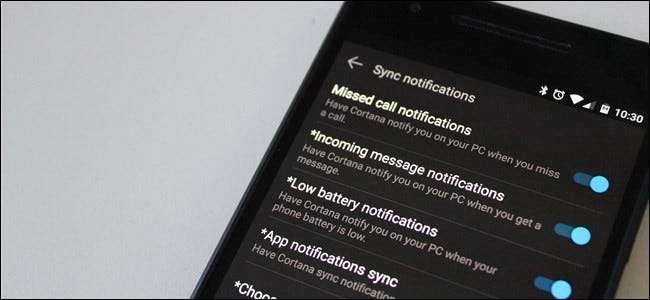
Microsoftは、Windows 10 Anniversary Updateで、PCでAndroidスマートフォンの通知を確認する簡単な方法を提供しました。それほど堅牢ではありません サードパーティのオプションの一部 そこにありますが、セットアップは非常に簡単で、さらに使いやすくなっています。
関連: あなたのAndroid携帯電話であなたのPCからテキストメッセージを送る方法
これらすべての最良の部分は、文字通りPC側にセットアップがないことです。すべてが携帯電話で実行されます(まだ設定していない場合)。 無効なCortana Windows 10の場合-お持ちの場合は、オンに戻す必要があります)。あなたが最初にしたいことは Playストアにジャンプして、Cortanaをインストールします 。アプリによると、動作するにはWindows Insider Programにも参加している必要があるため、 そのためにサインアップ まだの場合。
Cortanaをインストールしたら、起動します。場所とメディアへのアクセスなど、Androidの権限を付与する必要があります。それらを承認したら、先に進んで、WindowsPCにログインするのと同じMicrosoftアカウントでログインします。 (はい、Cortanaが通知を同期する方法であるため、PCでMicrosoftアカウントを使用する必要があります。)
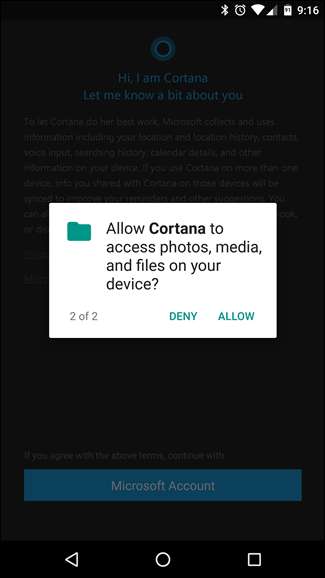
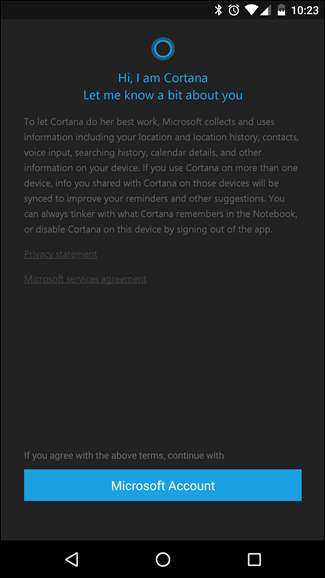
Cortanaがすべてログインして準備ができたら、左上隅の3行をタップしてメニューにジャンプします。次に、「設定」をタップします。

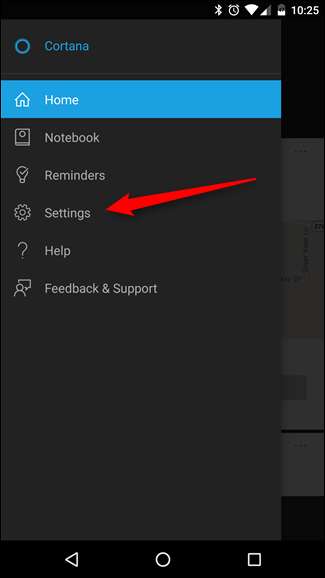
[設定]メニューには、[通知の同期]のエントリがあります。これが目的です。
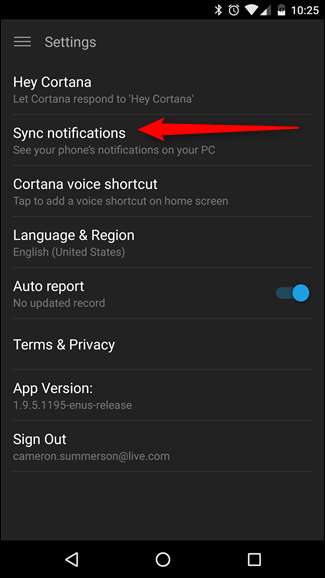
ここにはいくつかのオプションがあり、そのうちのいくつかはすでに事前に選択されています。不在着信通知、着信メッセージ通知、およびバッテリ低下通知はすでにチェックされている必要があります。一番下のオプションであるアプリ通知の同期は、デフォルトでオフになっています。通知の同期を最大限に活用するには、オンにすることをお勧めします。
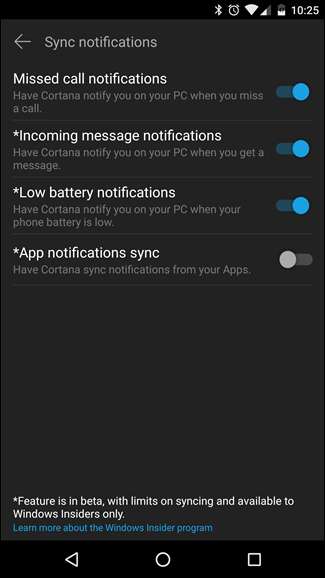
Cortanaには通知アクセスが必要であることを示すポップアップが表示されます。これはアプリごとに提供されます。これにより、基本的にアプリはによって生成された通知を表示して操作できます アプリ。それはプライバシーの問題です。それでかっこいいなら(そして本当にそうあるべきです)、先に進んで「了解」ボタンをタップします。これにより、自動的に通知アクセスに移動します。
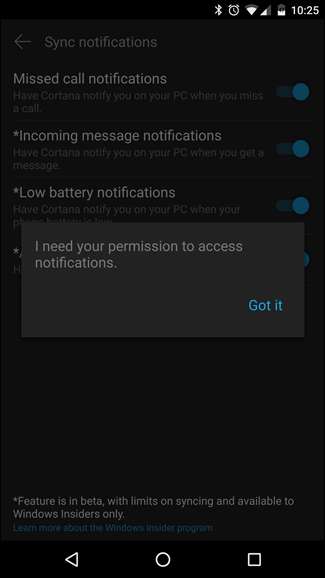
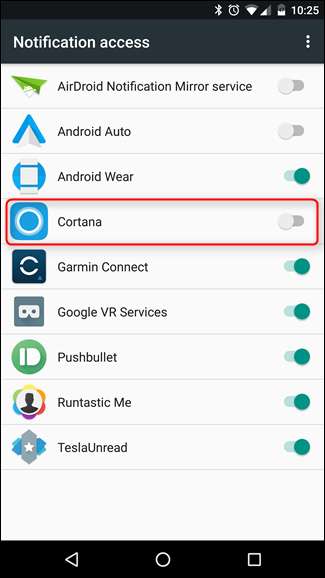
ここから、先に進んでCortanaのスライダーにチェックマークを付けます。ここに警告が表示され、Cortanaがすべての通知にアクセスできるようになることを通知します。これは一種のアイデアなので、先に進んで[許可]をタップします。
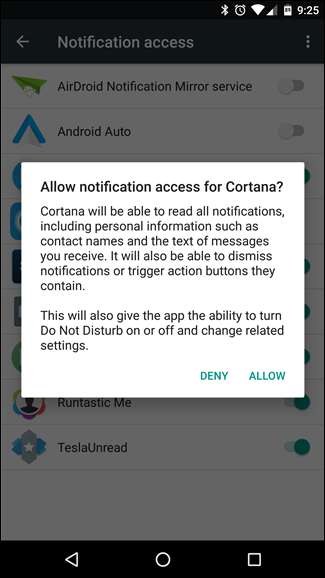
Cortanaの[設定]メニューに戻り、アプリ通知の同期を有効にできるようになりました。そのスライダーを切り替えると、新しいメニューエントリが表示されます。同期するアプリを選択します。これは大きな問題です。PCで通知が殺到したくない場合は、許可するアプリを確実に選択する必要があるからです。幸い、それらの大部分はデフォルトで「オフ」に切り替えられています。FacebookとFacebookMessengerのみがオンになっています。
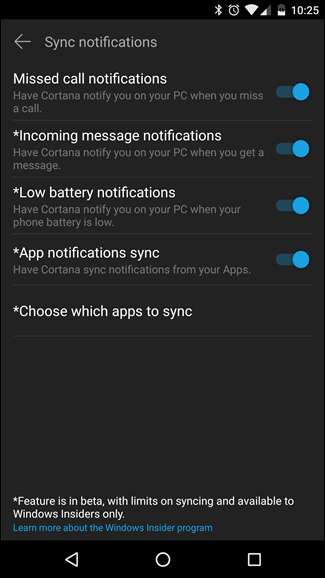

アプリのリストを調べて、テキストメッセージの同期を有効にするためにSMSメッセージングアプリを見つける必要がある場合は、言及する価値があります。私の場合、ストックの「着信メッセージ通知」オプションは何もしませんでした。PCでテキストを読む前に、リストで「メッセンジャー」を見つけて切り替える必要がありました。
アプリを選択したら、準備は完了です。これで、Androidスマートフォンの通知により、Windows PCにポップアップが生成され、アクションセンターにデータが入力されます。たとえばテキストメッセージなど、特定のメッセージに返信するオプションもありますが、この機能はまだベータ版であるため、まだ少しバグがあるようです。これらの重要なテキストを送信するために完全に依存しないでください。一部の人にとってはうまくいくのを見てきましたが、メッセージに確実に返信することはできませんでした。
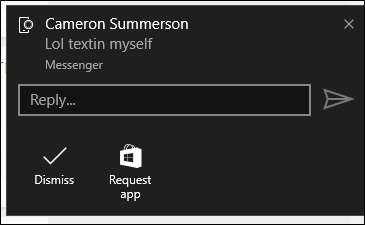
上で言ったように、あなたはおそらくより良い運があります 一部のサードパーティサービス Cortanaはまだベータ版であるため、機能が豊富で信頼性が高くなっています。それでも、何が入ってくるのかを確認し、すぐに対処する必要があるかどうか、または待つことができるかどうかをすばやく判断する簡単な方法です。







